
通常,您需要拆分电子表格中以逗号或空格分隔的单元格的内容,例如联系人的名字和姓氏。幸运的是,Google Sheets 提供了一种简单、直接的方法来处理合并的数据集。
如何在 Google 表格中拆分文本
启动浏览器,打开Google 表格文档,然后选择要拆分的所有单元格。

警告:确保右侧的单元格中没有数据。此功能会在没有任何警告的情况下覆盖这些单元格。
接下来,单击数据 > 将文本拆分为列。

当您在文档中拆分数据时,表格有一些常用选项可供选择,例如逗号、分号、句号和空格。对于这个例子,我们将使用“空格”作为分隔符,因为我们的数据集之间有一个空格。
单击下拉菜单,然后从分隔符选项列表中选择“空格”。

随即,数据被分离并放置在原始数据旁边的列中。

如果您的数据被提供的选项以外的其他东西分开,请不要担心。您可以使用“自定义”选项来指定您想要的任何字符。

从下拉菜单中选择分隔符时,请选择“自定义”。

然后,在提供的文本字段中,输入要在数据集中分隔的字符*。
*此方法的一个警告是,如果数据包含两个不同的字符,则无法分离数据。为此,您将需要使用 Sheet 的内置 SPLIT 功能,我们将在下面介绍。
瞧!自定义分隔符删除了单元格中的所有“@”实例。

如何使用拆分功能拆分文本
虽然前面的功能只允许您指定一个精确的分隔符来分隔,但SPLIT 函数允许您为数据集指定任意数量的分隔符。例如,假设您的数据是一个电子邮件地址,并且您想将用户名、子域和顶级域提取到三列中。
选择一个空单元格,键入 ,其中“G14”是起始单元格。点击输入。
=SPLIT(G14, "@.")

默认情况下,单独考虑引号中分隔符的每个字符,这与之前的方法不同,它会查找“@”。在字符串中并返回未更改的数据集。
接下来,双击蓝色方块将此功能应用于剩余的单元格。

该函数发挥了它的魔力,并巧妙地从您的数据中删除了分隔符。

这里的所有都是它的。现在,您可以利用 Google 表格的拆分功能将数据拆分到电子表格中的不同单元格中。

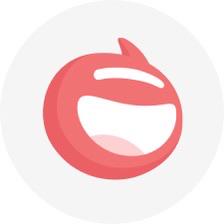
























热门跟贴